Cara Menginstal Malwarebytes Anti-Malware di Mac Anda
Miscellanea / / August 05, 2021
Dalam hal teknologi yang berkembang dan pengoptimalan perangkat lunak, ada banyak potensi risiko seperti pishing, penambangan data, kerentanan, dan lainnya. Dapat dikatakan bahwa kita telah dilindungi selama kita bisa. Cara terbaik untuk tetap aman adalah dengan menginstal perangkat lunak antivirus di Mac kami, dan kami tahu bahwa Apple memiliki keamanan kelas atas. Sementara itu, penting juga untuk memindai file internal perangkat kita untuk menghapus virus seperti Trojans karena dapat merusak atau merusak perangkat kita.
Ada banyak pengguna yang belum menginstal antivirus apa pun di Mac mereka, tetapi memiliki Antivirus Khusus tampaknya layak. Hari ini kami akan mengajari Anda langkah-langkah yang dapat Anda ikuti untuk menginstal Malwarebytes di Mac Anda. Anda dapat menggunakan Malwarebytes versi Gratis untuk membersihkan dan tetap terlindungi dari segala jenis ancaman.
Penting
- Ada dua paket, dan satu Gratis untuk memungkinkan Anda memindai ancaman, dan Premium dilengkapi dengan pengoptimalan, Privasi, dan lebih banyak fitur.
- Setelah menginstalnya, Anda harus memperbarui perangkat lunak Malwarebyte Antivirus secara teratur.
- Ia memiliki kemampuan untuk membersihkan, memindai, atau menemukan infeksi dari Mac Anda dan mengirimkannya ke lab mereka untuk pemeriksaan lebih lanjut jika mereka tidak mengenali jenis file atau baru untuk mereka.
Bagaimana cara menginstal pemindai Malwarebyte Malware di Mac Anda?
Ini cukup mudah, dan setelah menginstalnya, Anda dapat membersihkan Malware, Virus, Adware, dan lainnya. Ikuti langkah-langkah berikut untuk menginstal Malwarebytes di Mac Anda.
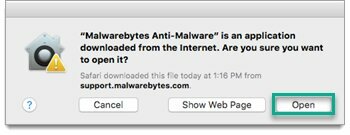
- Hal pertama yang pertama,Unduh Malwarebyte untuk Mac dari situs web mereka.
- Kemudian, buka folder tempat Anda mengunduh Malwarebyte yang kemungkinan besar ada di folder Unduh.
- Buka “Malwarebyte” penginstal paket.
- Kemudian, Anda harus memilih "Terus" untuk mulai memasang Malwarebyte.
(Tombol Lanjutkan mengacu bahwa Anda telah membaca syarat lisensi dan menyetujui syarat dan ketentuan ini.) - Setelah itu, pilih drive yang Anda inginkan Instal Malwarebyte untuk Mac.
(Yang kemungkinan berada dalam volume boot utama bernama "Macintosh HD".) - Sekarang, Mengautentikasi penginstal dan Malwarebyte tampaknya merupakan instalasi lengkap di Mac Anda.
- Malwarebyte terbuka dalam sekejap segera setelah itu diinstal sepenuhnya di Mac Anda.
- Setelah itu, ia menanyakan apakah Anda ingin menginstal Malwarebyte untuk penggunaan pribadi atau rumah / kerja.
(Dipilih opsi berdasarkan preferensi Anda.) - Memilih “Tidak, terima kasih, saya hanya ingin memindai,” dan ini adalah hari uji coba gratis, tetapi nanti, Anda harus membeli versi premium untuk melanjutkan penggunaan.
- Sekarang Anda siap untuk memindai Mac Anda jika ada ancaman yang mengubah Anda di layar yang sama.
- Kemudian, Anda dapat menghapus atau mengubah ancaman yang ditangkap oleh Malwarebyte.
- Itu dia.
Belum lagi, Anda harus membeli versi premium untuk membuka lebih banyak fitur, sedangkan yang ditawarkan oleh Malwarebyte untuk Mac. Setelah 14 hari uji coba gratis, Anda dapat terus menggunakannya, atau Anda cukup mencopot pemasangannya. Kemudian Anda dapat mencari alat antivirus alternatif yang bagus untuk Mac Anda. Kami yakin bahwa memperbarui aplikasi Anda ke versi terbaru adalah cara yang lebih aman bersama dengan pembaruan penting lainnya. Ini karena Perusahaan meluncurkan patch keamanan untuk memperbaiki kerentanan dalam aplikasi baru mereka.
Malwarebytes untuk Mac
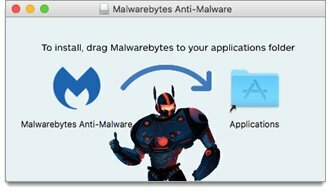
Ada jenis virus berbeda yang ada, termasuk Junk Ware dan Adware, dipindai oleh macOS. Yang cukup dilindungi oleh Mac kami. Namun, ada virus baru, dan setiap kerentanan ditemukan yang dapat diperbaiki oleh beberapa jenis antivirus seperti Malwarebyte. Mereka berada di bawah ancaman keamanan untuk mengembangkan antivirus mereka sendiri dan merupakan salah satu perusahaan paling tepercaya dan terkenal yang membuat antivirus.
Mudah-mudahan, kami menganggap bahwa artikel ini sepadan dengan waktu Anda, dan Anda telah berhasil menginstal Malwarebyte untuk Mac. Kami ingin mengetahui pemikiran dan pengalaman Anda tentang hal yang sama. Jika Anda memiliki pertanyaan, beri tahu kami di bagian komentar di bawah.
Romeshwar adalah Jurnalis Teknologi, Dicintai oleh Lakhs. Terima kasih atas Banyak Artikel untuk Situs Web yang Dihormati mulai 4 April 2019. Pendapat yang tidak bias, Panduan Cara Kerja, Memberikan Konten Berkualitas dan Informatif. Roar to Satisfied You're the Hunger of Technology.

![Cara Memasang Stock ROM di Doov A55 [File Flash Firmware]](/f/f0db872aaeb2d3e893610c521f29e187.jpg?width=288&height=384)

